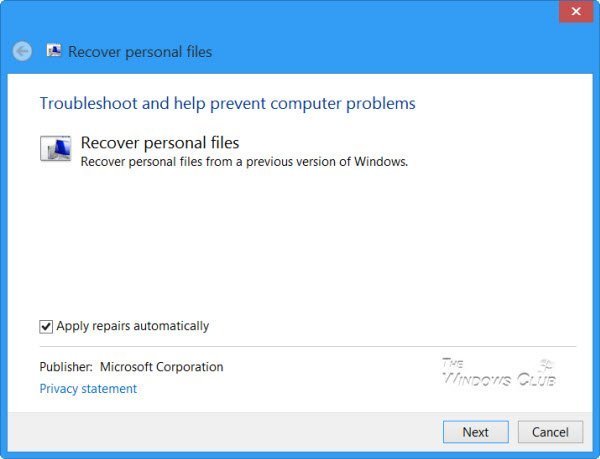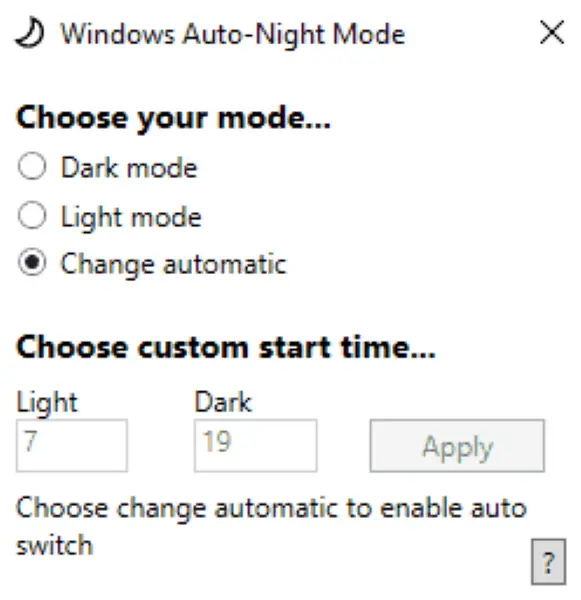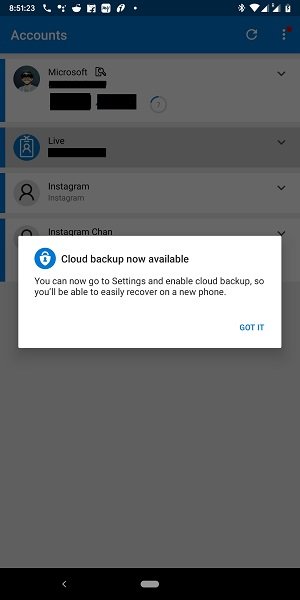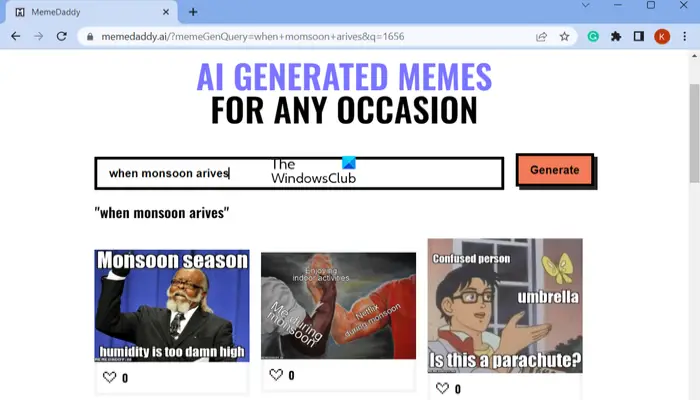Office でダーク モードに切り替えたいですか?この投稿では、Word、Excel、PowerPoint などでダーク グレー、白、グレー、カラフル、または黒のテーマに切り替える方法を説明します。
私は長年 Office ユーザーであり、このソフトウェアが私にとって非常に役立つと感じています。 Word、PowerPoint、Excel、および Office のその他のアプリケーション用に新たに追加されたスタート ページは、起動するとすぐに最近のドキュメントや新しいテンプレートにアクセスできるようになったものの、コントラストが高すぎると一部の人が不満を言い始めました。
多くの人は、Office の明るい背景の前に座って数時間使用することすら難しいと感じていました。ただし、Office の白い UI に関するユーザーのフィードバックを受けて、Microsoft は Office に 2 つの新しいテーマまたはカラー スキームを導入することを決定しました。ダークグレー、ホワイト、グレー、カラフルまたはブラック。このオプションでは、いくつかのオプション スキンを提供することで、Office アプリケーションを快適に操作する方法をユーザーに提供します。
以前に私たちは次の方法を学びましたダークモードを有効にするのためにチーム、OneNote と Outlook。次に、Word、PowerPoint、Excel などでこれを行う方法を見てみましょう。
Office テーマをダーク グレー、白、グレー、カラフル、または黒に変更する方法
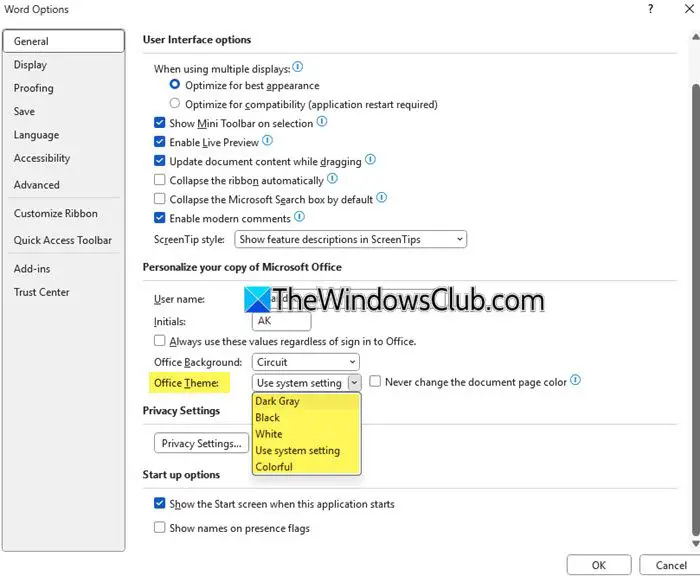
変更は 1 台のコンピューター上で構成することも、Microsoft アカウントでログインしているすべてのデバイスにわたって構成することもできます。
- Microsoft Officeアプリケーションを開きます
- に行きますファイルタブ。
- をクリックします。ファイルタブをクリックしてメニューを開きます。
- 選ぶアカウント。
- 「Office テーマ」ドロップダウン矢印をクリックします。
- 選ぶ黒ダークモードをオンにします。
- 1 台の PC でダーク モードを有効にするには、次を選択します。ファイルタブ。
- に行くオプション。
- 下にスクロールして、オフィスのテーマ。
Word、Excel、PowerPoint などでダーク モード、グレー、白、グレー、カラフル、または黒のテーマに切り替える方法
任意の Office プログラム (Microsoft Word、Excel、PowerPoint など) を開き、「」をクリックします。ファイル' リボンに常駐するメニュー。次に、「」を選択しますアカウント左側のバーから「」タブをクリックします。
アカウント設定ページに移動したら、現在のデフォルトのテーマを選択したテーマに変更します。スクリーンショットに示されているように、次のオプションのスキンが表示される場合があります。
- 白
- 黒
- ダークグレー
- カラフル
- システム設定を使用します。
ドロップダウン ボックスから使用するものを選択すると、すぐに適用されます。
あるいは、「」を選択することもできます。オプション' 左側のサイドバーの [全般] タブで、ドロップダウン メニューから目的のテーマを選択します。
選択したダークモードは即座に有効になります。変更に満足できない場合は、いつでも元に戻すことができます。
この記事が、Office での作業をより快適にするために役立つことを願っています。
読む:ダークモードは目に良いのか?
Office のテーマを黒から白に変更するにはどうすればよいですか?
Office テーマを黒から白に変更するには、まず Word、Excel、または PowerPoint アプリを開く必要があります。次に、ファイルメニューをクリックし、アカウントオプション。その後、展開しますオフィスのテーマドロップダウン リストから選択します。白オプション。アプリを再起動することなく、テーマがすぐに変更されます。
Office テーマをダーク グレーに変更するにはどうすればよいですか?
Office テーマをダーク グレーに変更するには、まずいずれかの Office アプリを開きます。次に、ファイル左上隅に表示されるオプションを選択し、アカウントオプション。次に、オフィスのテーマリストして選択しますダークグレーオプション。変化がすぐにわかります。
次に読む: 電源を入れる方法またはWindows でダーク モードまたはテーマを有効にする設定から。